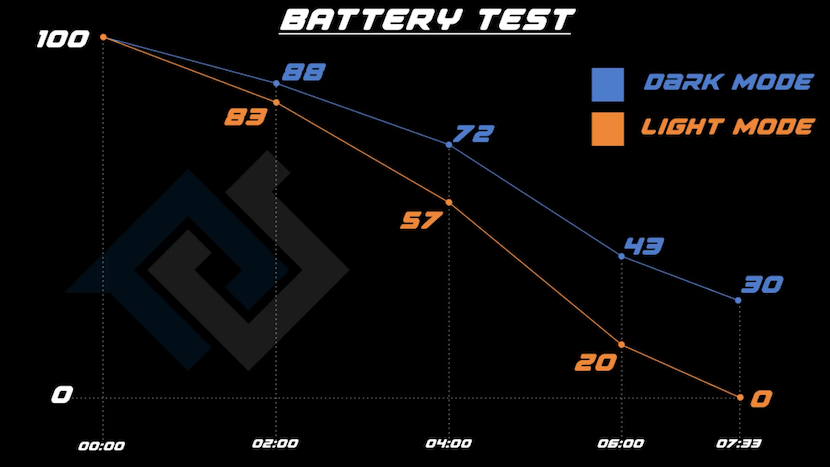Một trong những điểm mới lạ có từ thời iOS 13 được tìm thấy ở chế độ tối, một chế độ tối đã luôn là một trong những nhu cầu của người dùng trong vài năm, nhưng điều đó nó không có ý nghĩa gì miễn là màn hình Apple sử dụng trên iPhone vẫn là LCD.
El IPhone đầu tiên sử dụng màn hình OLED là iPhone X. Kể từ đó, các iPhone mới, ngoại trừ iPhone XR và iPhone 11, đều có màn hình OLED. Sự khác biệt chính giữa màn hình LCD và OLED là màn hình thứ hai, chỉ bật Đèn LED hiển thị màu khác với màu đen.
Nghĩa là, nếu các ứng dụng chúng ta sử dụng cung cấp cho chúng ta chế độ tối thực sự, không có màu xám đen như một số ứng dụng cung cấp, thì không phải tất cả các đèn LED trên màn hình sẽ sáng, nhưng chỉ những cái hiển thị màu khác với màu đen mới được sử dụng, điều này cũng cho phép chúng ta thưởng thức màu đen đậm hơn.
Màn hình LCD chiếu sáng toàn bộ bảng điều khiển để hiển thị bất kỳ màu nào kể cả màu đen, do đó, khoản tiết kiệm mà chúng ta có thể có được với màn hình OLED, chúng ta sẽ không bao giờ tìm thấy trong các thiết bị có loại bảng điều khiển này. Để cho chúng ta thấy khả năng tiết kiệm pin mà chế độ tối mang lại cho chúng ta, các chàng trai tại PhoneBuff đã thực hiện một thử nghiệm sử dụng iPhone XS, cả ở chế độ tối và chế độ ánh sáng.
Để làm cho bài kiểm tra chính xác nhất có thể, cả hai màn hình đã được thiết lập để hiển thị Độ sáng 200 nits, một yếu tố khác góp phần hợp lý vào việc kéo dài thời gian sử dụng pin nhiều hơn hoặc ít hơn. Theo các thử nghiệm này, iPhone XS có màn hình được kích hoạt chế độ tối Nó cung cấp cho chúng tôi một tiết kiệm pin 30%.
Chế độ tối không lý tưởng để sử dụng trong ánh sáng ban ngày, vì vậy nếu bạn muốn tiết kiệm pin, tốt nhất bạn có thể làm là lập trình hoạt động ở chế độ này, để nó kích hoạt vào lúc hoàng hôn và tắt vào lúc bình minh, đây là cách tôi đã cấu hình nó.
Ngoài ra, các ứng dụng đã hỗ trợ chế độ này, được kích hoạt và vô hiệu hóa theo cấu hình của hệ thống, vì vậy bạn sẽ không phải lo lắng về việc kích hoạt và hủy kích hoạt nó theo cách thủ công.
Cách kích hoạt chế độ tối trong iOS 13
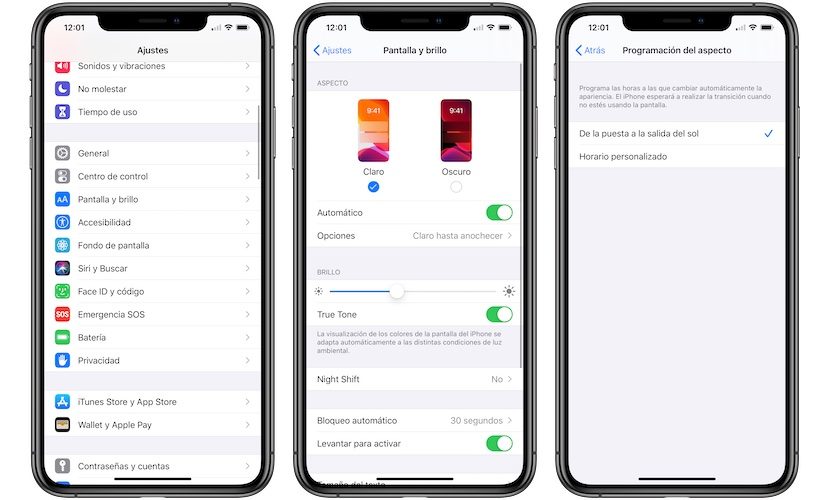
Nếu bạn có iPhone X, iPhone XS, iPhone XS Max, iPhone 11 Pro và iPhone 11 Pro Max, việc kích hoạt hoặc lập trình hoạt động theo cách này sẽ cho phép bạn tiết kiệm một lượng pin đáng kể, miễn là các ứng dụng chúng tôi sử dụng được điều chỉnh cho phù hợp với chế độ này và hiển thị chế độ tối thực sự, với màu nền hoàn toàn là màu đen.
Hai trong số các ứng dụng được sử dụng nhiều nhất, chẳng hạn như WhatsApp và Facebook, bạn yêu thích dưới sự bảo trợ của Mark Zuckerberg không hỗ trợ chế độ này, tuy nhiên, Instagram vâng, nó là và trong ít hơn một tuần.
đến bật chế độ tối trong iOS 13Bất kể kiểu máy iPhone hoặc iPad bạn có, bạn phải thực hiện các bước sau:
- Trước hết, chúng tôi hướng tới Cài đặt (bánh răng được hiển thị trên màn hình chính của iPhone của chúng tôi).
- Tiếp theo, nhấp vào Màn hình và độ sáng.
- Ở trên cùng, iOS 13 cho phép chúng tôi thiết lập xem chúng tôi muốn sử dụng chế độ sáng hay chế độ tối. Ngay tiếp theo, chúng tôi có tùy chọn để thiết lập hoạt động của nó tự động (thông qua một lịch trình hoặc Dọn dẹp cho đến hoàng hôn và tối trong khi trời đã về đêm).
Chức năng này không thay thế chức năng Night Shift, một chức năng mà chúng ta cũng có thể lập trình hoạt động của nó và chịu trách nhiệm làm ố vàng màn hình để loại bỏ tông màu xanh lam, theo các nghiên cứu khác nhau, ảnh hưởng đến chất lượng giấc ngủ, đặc biệt, nếu chúng ta tiếp xúc với tác dụng của nó vài phút trước khi đi ngủ.
Cách kích hoạt chức năng Night Shift trên iPhone / iPad

đến kích hoạt chức năng Night Shift hoặc lập trình hoạt động của nó, chúng tôi có thể làm điều đó trực tiếp từ các tùy chọn Màn hình và độ sáng của thiết bị của chúng tôi.
- Chúng tôi truy cập các tùy chọn cấu hình của iOS 13 (trong trường hợp này mặc dù nó cũng có sẵn trong các phiên bản trước) thông qua Cài đặt.
- Tiếp theo, nhấp vào Màn hình và độ sáng.
- Tiếp theo, chúng tôi đi đến tùy chọn Ca đêm.
- Trong cửa sổ hiển thị bên dưới, chúng ta có tùy chọn để kích hoạt hoạt động của chức năng này thông qua một lịch trình cụ thể. Chúng tôi cũng có thể thiết lập nếu chúng tôi muốn bộ lọc màu vàng được áp dụng trên màn hình dữ dội hơn hoặc ít hơn.
Các thiết bị tương thích với chức năng Night Shift
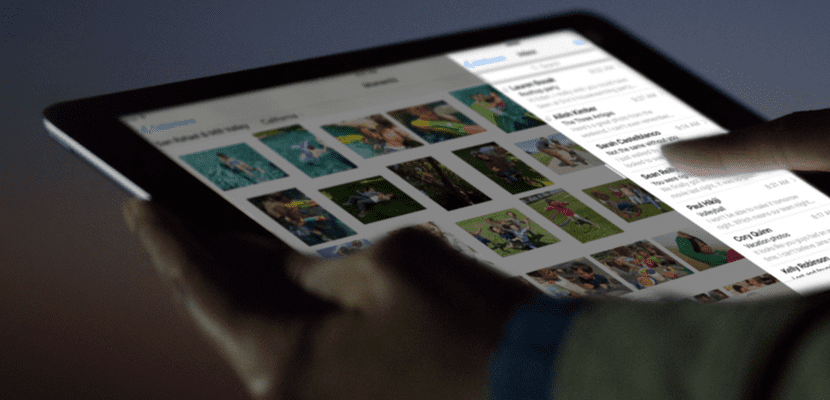
Chức năng Night Shift xuất phát từ phiên bản iOS 9 và tương thích với tất cả các mẫu iPhone và iPad được quản lý bởi bộ xử lý 64-bit, vì vậy các mẫu cũ hơn của cả iPhone và iPad đều tương thích với chức năng này là iPhone 5s, iPad Air và iPad mini 2.
Chế độ tối hay Night Shift cái nào tốt hơn?
Cả chế độ tối và chức năng Night Shift chúng là hai chức năng hoàn toàn khác nhau nên chúng có thể được bổ sung và có cả hai chức năng được kích hoạt cùng nhau. Theo Anna Cox, một giáo sư tại Đại học College London, không có bằng chứng khoa học nào cho thấy chế độ tối làm giảm mỏi mắt, giống như chế độ Night Shift hoặc Night Light.
Chế độ tối thay thế nền màu trắng bằng màu đen, thay đổi văn bản được hiển thị bằng màu trắng, tuy nhiên, cường độ sáng của văn bản không bị giảmVì vậy, nếu khi kích hoạt chế độ tối mà chúng ta không kích hoạt chế độ Night Shift thì hiện tượng mệt mỏi thị giác khiến chúng ta không thể ngủ được sẽ tiếp tục hiện diện.
iOS 13 cho phép chúng tôi kích hoạt cả hai chế độ cùng nhau, mặc dù chúng ta chỉ có thể cấu hình chế độ tối để kích hoạt và tắt tùy thuộc vào đó là ngày hay đêm. Tuy nhiên, chức năng Night Shift không phải lập trình hoạt động, đặt thời gian mà chúng ta muốn nó bắt đầu giảm mức độ màu xanh lam và tại thời điểm chúng ta muốn nó dừng lại.
True Tone là gì?
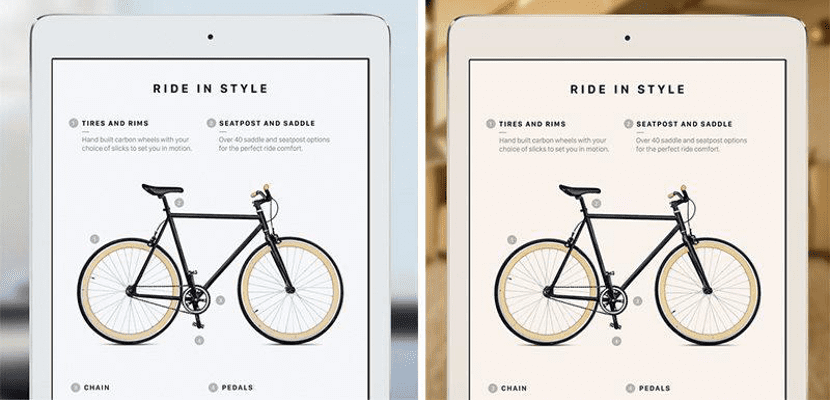
Một chức năng khác mà các mẫu iPhone gần đây nhất cũng cung cấp cho chúng ta là chức năng TrueTone, một chức năng chịu trách nhiệm sửa đổi màu sắc hiển thị trên màn hình để điều chỉnh chúng phù hợp với ánh sáng xung quanh tại thời điểm đó. luôn trung thành nhất có thể với thực tế. Chức năng này không chỉ có trên iPhone mà chúng ta có thể tìm thấy trên iPad.